PowerPoint 2013
Cómo mover y editar el tamaño de una imagen


/es/powerpoint-2013/como-insertar-imagenes-en-linea/content/
Si después que has añadido una imagen a tu diapositiva ves que esta no se acomoda a tu presentación de la forma que quieres, editarla es un proceso muy sencillo.
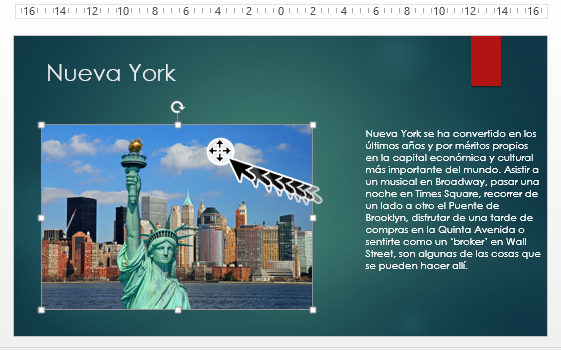
Puedes modificar el tamaño de la imagen con los controladores de tamaño que la rodean. Los controladores ubicados en las esquinas agrandan o disminuyen el tamaño dejando el aspecto original.
Los controladores ubicados en el centro podrían distorsionar la imagen.
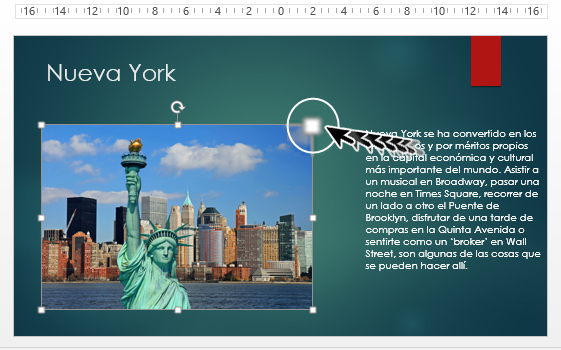
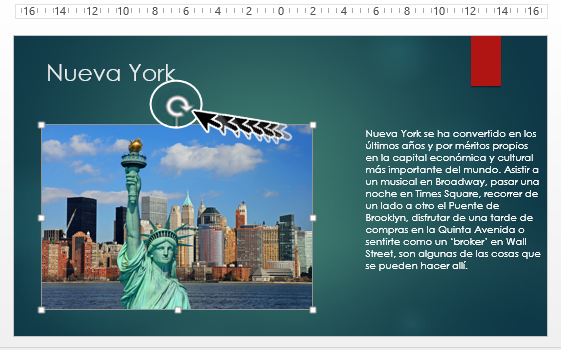
Si quieres borrar la imagen, debes seleccionarla y presionar la tecla Suprimir o la tecla Atrás.
/es/powerpoint-2013/como-insertar-una-captura-de-pantalla-en-powerpoint/content/